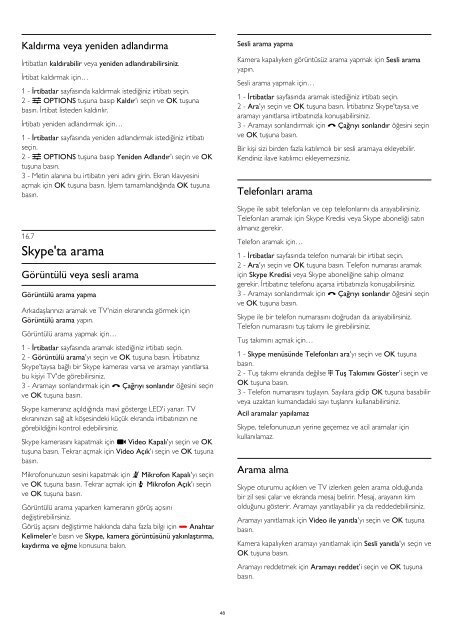Philips 4000 series TV LED - Istruzioni per l'uso - TUR
Philips 4000 series TV LED - Istruzioni per l'uso - TUR
Philips 4000 series TV LED - Istruzioni per l'uso - TUR
You also want an ePaper? Increase the reach of your titles
YUMPU automatically turns print PDFs into web optimized ePapers that Google loves.
Kaldırma veya yeniden adlandırma<br />
İrtibatları kaldırabilir veya yeniden adlandırabilirsiniz.<br />
İrtibat kaldırmak için…<br />
1 - İrtibatlar sayfasında kaldırmak istediğiniz irtibatı seçin.<br />
2 - OPTIONS tuşuna basıp Kaldır'ı seçin ve OK tuşuna<br />
basın. İrtibat listeden kaldırılır.<br />
İrtibatı yeniden adlandırmak için…<br />
1 - İrtibatlar sayfasında yeniden adlandırmak istediğiniz irtibatı<br />
seçin.<br />
2 - OPTIONS tuşuna basıp Yeniden Adlandır'ı seçin ve OK<br />
tuşuna basın.<br />
3 - Metin alanına bu irtibatın yeni adını girin. Ekran klavyesini<br />
açmak için OK tuşuna basın. İşlem tamamlandığında OK tuşuna<br />
basın.<br />
16.7<br />
Skype'ta arama<br />
Görüntülü veya sesli arama<br />
Görüntülü arama yapma<br />
Arkadaşlarınızı aramak ve <strong>TV</strong>'nizin ekranında görmek için<br />
Görüntülü arama yapın.<br />
Görüntülü arama yapmak için…<br />
1 - İrtibatlar sayfasında aramak istediğiniz irtibatı seçin.<br />
2 - Görüntülü arama'yı seçin ve OK tuşuna basın. İrtibatınız<br />
Skype'taysa bağlı bir Skype kamerası varsa ve aramayı yanıtlarsa<br />
bu kişiyi <strong>TV</strong>'de görebilirsiniz.<br />
3 - Aramayı sonlandırmak için Çağrıyı sonlandır öğesini seçin<br />
ve OK tuşuna basın.<br />
Skype kameranız açıldığında mavi gösterge <strong>LED</strong>'i yanar. <strong>TV</strong><br />
ekranınızın sağ alt köşesindeki küçük ekranda irtibatınızın ne<br />
görebildiğini kontrol edebilirsiniz.<br />
Skype kamerasını kapatmak için Video Kapalı'yı seçin ve OK<br />
tuşuna basın. Tekrar açmak için Video Açık'ı seçin ve OK tuşuna<br />
basın.<br />
Mikrofonunuzun sesini kapatmak için Mikrofon Kapalı'yı seçin<br />
ve OK tuşuna basın. Tekrar açmak için Mikrofon Açık'ı seçin<br />
ve OK tuşuna basın.<br />
Görüntülü arama yaparken kameranın görüş açısını<br />
değiştirebilirsiniz.<br />
Görüş açısını değiştirme hakkında daha fazla bilgi için Anahtar<br />
Kelimeler'e basın ve Skype, kamera görüntüsünü yakınlaştırma,<br />
kaydırma ve eğme konusuna bakın.<br />
Sesli arama yapma<br />
Kamera kapalıyken görüntüsüz arama yapmak için Sesli arama<br />
yapın.<br />
Sesli arama yapmak için…<br />
1 - İrtibatlar sayfasında aramak istediğiniz irtibatı seçin.<br />
2 - Ara'yı seçin ve OK tuşuna basın. İrtibatınız Skype'taysa ve<br />
aramayı yanıtlarsa irtibatınızla konuşabilirsiniz.<br />
3 - Aramayı sonlandırmak için Çağrıyı sonlandır öğesini seçin<br />
ve OK tuşuna basın.<br />
Bir kişi sizi birden fazla katılımcılı bir sesli aramaya ekleyebilir.<br />
Kendiniz ilave katılımcı ekleyemezsiniz.<br />
Telefonları arama<br />
Skype ile sabit telefonları ve cep telefonlarını da arayabilirsiniz.<br />
Telefonları aramak için Skype Kredisi veya Skype aboneliği satın<br />
almanız gerekir.<br />
Telefon aramak için…<br />
1 - İrtibatlar sayfasında telefon numaralı bir irtibat seçin.<br />
2 - Ara'yı seçin ve OK tuşuna basın. Telefon numarası aramak<br />
için Skype Kredisi veya Skype aboneliğine sahip olmanız<br />
gerekir. İrtibatınız telefonu açarsa irtibatınızla konuşabilirsiniz.<br />
3 - Aramayı sonlandırmak için Çağrıyı sonlandır öğesini seçin<br />
ve OK tuşuna basın.<br />
Skype ile bir telefon numarasını doğrudan da arayabilirsiniz.<br />
Telefon numarasını tuş takımı ile girebilirsiniz.<br />
Tuş takımını açmak için…<br />
1 - Skype menüsünde Telefonları ara'yı seçin ve OK tuşuna<br />
basın.<br />
2 - Tuş takımı ekranda değilse Tuş Takımını Göster'i seçin ve<br />
OK tuşuna basın.<br />
3 - Telefon numarasını tuşlayın. Sayılara gidip OK tuşuna basabilir<br />
veya uzaktan kumandadaki sayı tuşlarını kullanabilirsiniz.<br />
Acil aramalar yapılamaz<br />
Skype, telefonunuzun yerine geçemez ve acil aramalar için<br />
kullanılamaz.<br />
Arama alma<br />
Skype oturumu açıkken ve <strong>TV</strong> izlerken gelen arama olduğunda<br />
bir zil sesi çalar ve ekranda mesaj belirir. Mesaj, arayanın kim<br />
olduğunu gösterir. Aramayı yanıtlayabilir ya da reddedebilirsiniz.<br />
Aramayı yanıtlamak için Video ile yanıtla'yı seçin ve OK tuşuna<br />
basın.<br />
Kamera kapalıyken aramayı yanıtlamak için Sesli yanıtla'yı seçin ve<br />
OK tuşuna basın.<br />
Aramayı reddetmek için Aramayı reddet'i seçin ve OK tuşuna<br />
basın.<br />
48